腾讯TIM怎么新建表格?腾讯TIM创建表格教程
(福利推荐:你还在原价购买阿里云服务器?现在阿里云0.8折限时抢购活动来啦!4核8G企业云服务器仅2998元/3年,立即抢购>>>:9i0i.cn/aliyun)
腾讯TIM类似于qq,但是比qq要简洁。在使用腾讯TIM的时候可以创建在线表格,同一个表格可以与好友一起填写或者修改等,那么腾讯tm怎么创建表格?腾讯TIM怎么修改、删除表格?
腾讯TIM创建表格教程
首先我们先打开电脑版腾讯tm,打开之后在面板顶部会有三个图标,此时我们单击最右侧的图标。
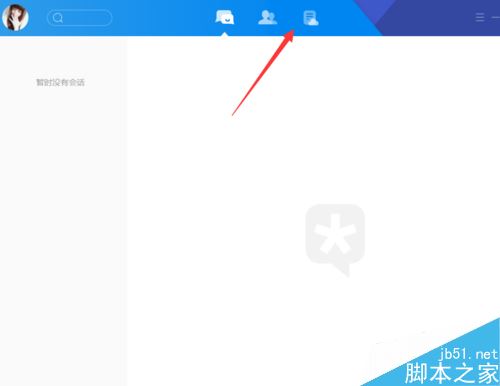
单击图标之后会进入到如图面板,在面板的右侧会有一个“新建”按钮,单击新建后方的小三角形按钮。
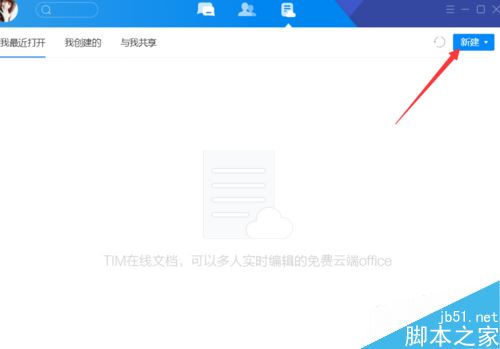
单击新建按钮后会下拉选项卡,我们要创建表格的话,那么此时单击”表格“按钮。
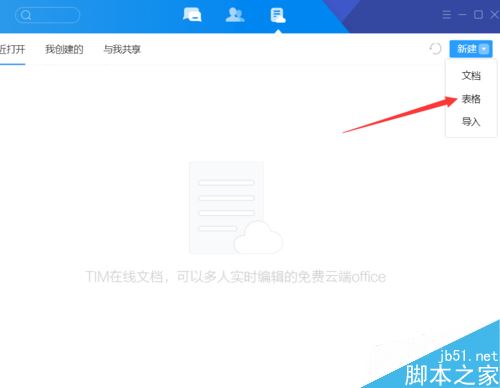
单击表格之后tm会自动创建一个excel表格,此时在表格的左上角会显示这个表格的名称,如果想要修改TIM表格的名称的话,那么单击”无标题表格“即可修改名称。
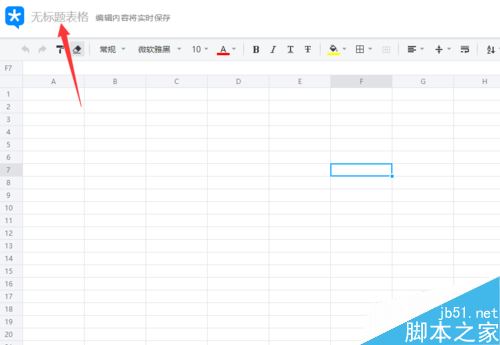
需要注意的是,表格只要修改就会自动保存,所以如果修改出现错误的时候,我们需要点击左上角的“撤销”按钮。

如果需要将TIM表格下载到电脑的话,我们可以单击表格右侧的三横图标,如图所示。
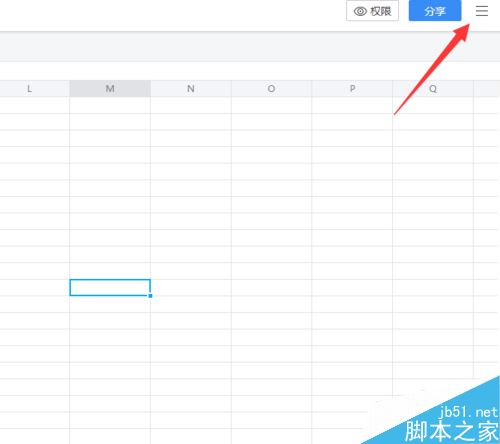
单击后会下拉选项卡,在下拉的选项卡里单击“下载表格到本地”,即可下载TIM表格。
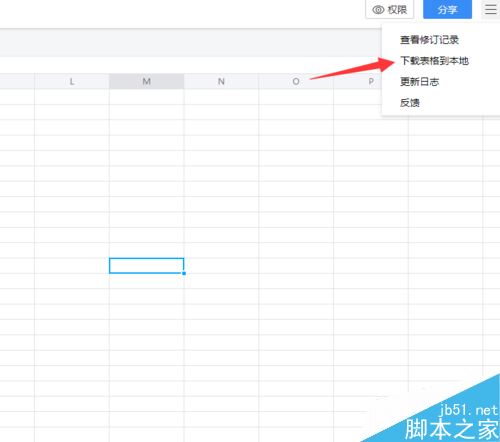
如果表格后续不需要使用了,想要删除的话,我们回到“在线文档”模块,在列表里找到要删除的表格,然后将鼠标移到文档右侧的三横图标上,就会下拉选项,在下拉的选项里单击“删除”按钮即可删除文档。
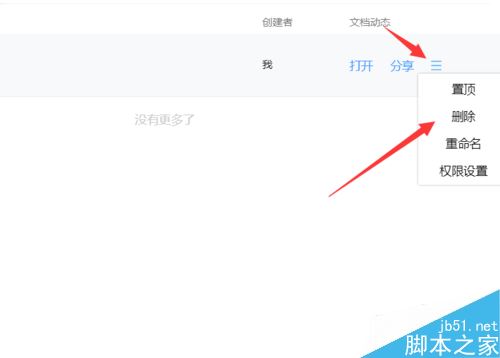
推荐阅读
以上就是本篇文章的全部内容了,希望对各位有所帮助。如果大家还有其他方面的问题,可以留言交流,请持续关注程序员之家!
相关文章
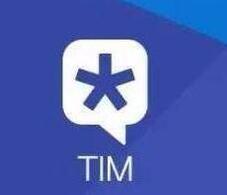
腾讯TIM怎么批量保存手机相册至电脑?TIM批量保存照片教程
很多朋友用手机拍了很多照片,怎么通过TIM批量保存至电脑呢?今天小编给大家带来TIM批量保存照片教程,需要的朋友可以参考下2017-09-12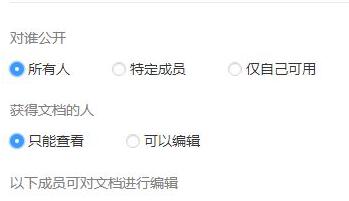 使用腾讯TIM的朋友都知道它有一个在线文档功能,那么有些文档不想要公开怎么隐藏呢?今天小编给大家带来TIM设置在线文档权限教程,需要的朋友可以参考下2017-09-12
使用腾讯TIM的朋友都知道它有一个在线文档功能,那么有些文档不想要公开怎么隐藏呢?今天小编给大家带来TIM设置在线文档权限教程,需要的朋友可以参考下2017-09-12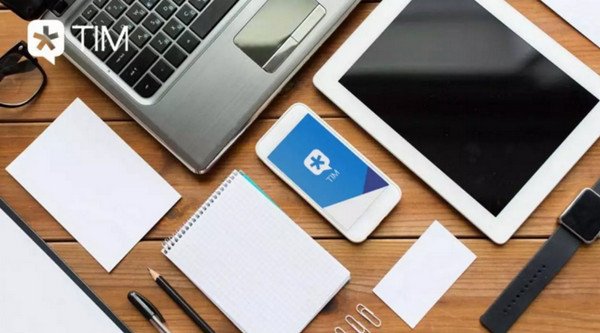 tim版的QQ好用吗?很多朋友对TIM不是太了解,tim是简化版的QQ,和传统的QQ相比它的优势在哪呢?下面小编给大家介绍两者的不同,以及腾讯tim使用教程2017-08-23
tim版的QQ好用吗?很多朋友对TIM不是太了解,tim是简化版的QQ,和传统的QQ相比它的优势在哪呢?下面小编给大家介绍两者的不同,以及腾讯tim使用教程2017-08-23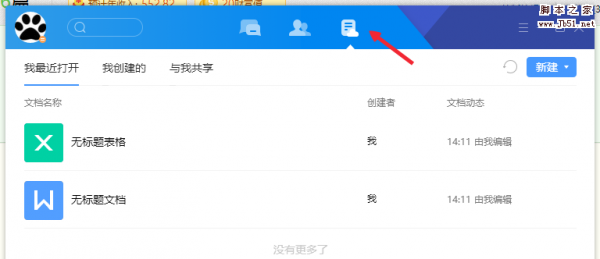 腾讯TIM在线文档是什? 腾讯TIM是qq的轻简版,想要使用tim的在线文档,该怎么使用呢?下面我们就来看看tim在线文档的使用方法,需要的朋友可以参考下2017-08-04
腾讯TIM在线文档是什? 腾讯TIM是qq的轻简版,想要使用tim的在线文档,该怎么使用呢?下面我们就来看看tim在线文档的使用方法,需要的朋友可以参考下2017-08-04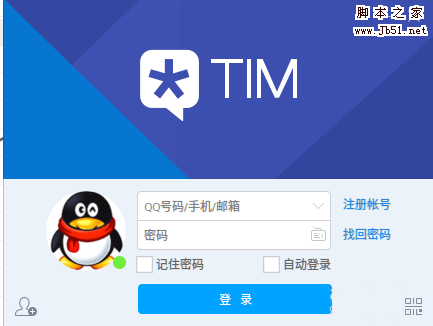 linux怎么下载安装腾讯Tim?tim就是无广告简洁版的QQ,linux系统该怎么安装这个软件呢?下面我们就来看看详细的教程,需要的朋友可以参考下2017-07-30
linux怎么下载安装腾讯Tim?tim就是无广告简洁版的QQ,linux系统该怎么安装这个软件呢?下面我们就来看看详细的教程,需要的朋友可以参考下2017-07-30- 很多朋友更新登录腾讯TIM,登录之后不清楚群组在哪?下面小编给大家带来腾讯Tim查看群组方法,需要的朋友可以参考下2017-07-03
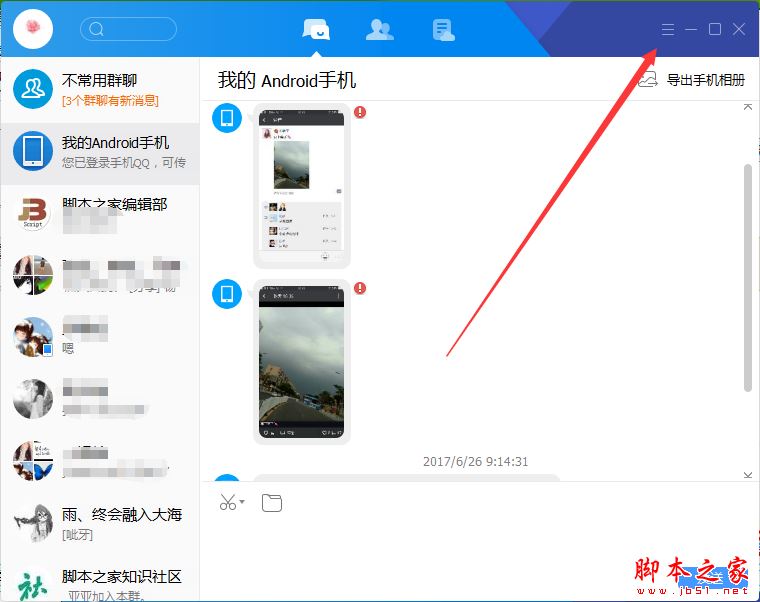 Tim电脑版文件在哪个文件夹?很多朋友更新了腾讯TIM,界面和QQ相比产生了很大的变化,同时也更简洁,有的朋友不清楚Tim电脑版文件在哪个文件夹?下面小编给大家带来腾讯tim2017-06-30
Tim电脑版文件在哪个文件夹?很多朋友更新了腾讯TIM,界面和QQ相比产生了很大的变化,同时也更简洁,有的朋友不清楚Tim电脑版文件在哪个文件夹?下面小编给大家带来腾讯tim2017-06-30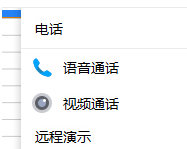 Tim电脑版怎么开视频?很多朋友更新了腾讯TIM,界面和QQ相比产生了很大的变化,同时也更简洁,有的朋友不清楚Tim电脑版怎么视频聊天?下面小编给大家带来腾讯tim视频聊天、2017-06-30
Tim电脑版怎么开视频?很多朋友更新了腾讯TIM,界面和QQ相比产生了很大的变化,同时也更简洁,有的朋友不清楚Tim电脑版怎么视频聊天?下面小编给大家带来腾讯tim视频聊天、2017-06-30 Tim电脑版收藏的文件在哪??很多朋友更新了腾讯TIM,界面和QQ相比产生了很大的变化,同时也更简洁,有的朋友不清楚Tim电脑版收藏的文件在哪??下面小编给大家带来腾讯Tim2017-06-30
Tim电脑版收藏的文件在哪??很多朋友更新了腾讯TIM,界面和QQ相比产生了很大的变化,同时也更简洁,有的朋友不清楚Tim电脑版收藏的文件在哪??下面小编给大家带来腾讯Tim2017-06-30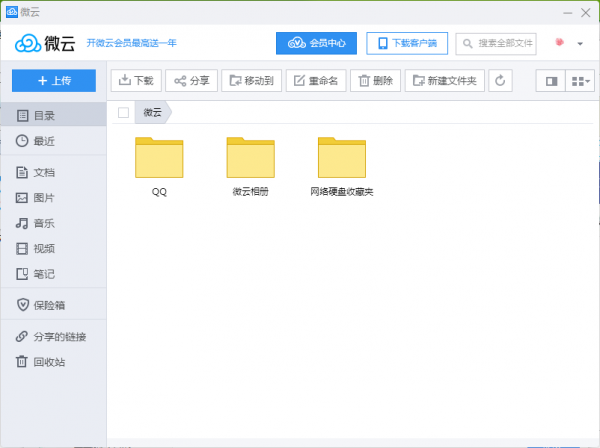 Tim电脑版微云在哪?很多朋友更新了腾讯TIM,界面和QQ相比产生了很大的变化,同时也更简洁,有的朋友不清楚Tim电脑版微云在哪?下面小编给大家带来腾讯Tim微云使用教程2017-06-30
Tim电脑版微云在哪?很多朋友更新了腾讯TIM,界面和QQ相比产生了很大的变化,同时也更简洁,有的朋友不清楚Tim电脑版微云在哪?下面小编给大家带来腾讯Tim微云使用教程2017-06-30







最新评论